Unii utilizatori utilizează stocarea în cloud Dropbox pentru a transfera videoclipuri de pe desktopurile și laptopurile Windows pe dispozitivele lor mobile.
Cu toate acestea, o eroare „Exportare eșuată” poate apărea atunci când utilizatorii încearcă să exporte videoclipurile salvate în Dropbox pe dispozitivele lor mobile.
Mesajul complet de eroare precizează: Exportul nu a reușit. Dropbox nu a putut salva în fototeca.
În consecință, utilizatorii nu își pot exporta videoclipurile din Dropbox pe telefoane mobile.
Eroarea „Exportare eșuată” se datorează de obicei incompatibilității formatului video. Formatele video pe care utilizatorii încearcă să le exporte nu sunt compatibile cu dispozitivele lor mobile.
Cu toate acestea, utilizatorii pot remedia eroarea convertindu-și videoclipurile în formate mobile compatibile cu diverse programe de optimizare înainte de a le salva în OneDrive.
Cum se remediază erorile nereușite la Dropbox Export?
1. Încercați să utilizați versiunea web
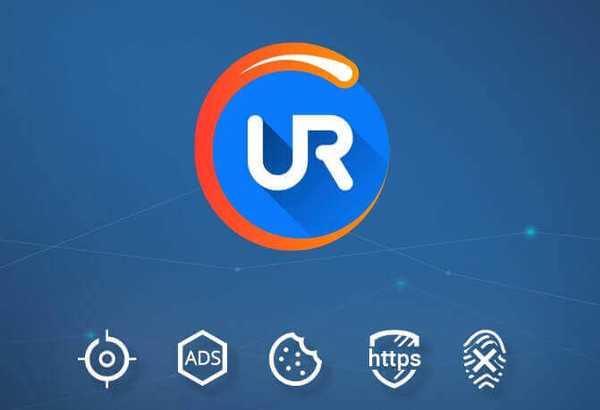
Uneori, utilizarea versiunii web a Dropbox poate remedia această problemă. Puteți utiliza orice browser web pentru această sarcină, dar vă sugerăm să încercați UR Browser.
Acest browser este orientat spre confidențialitate și, cu malware, urmărire și protecție a confidențialității, ar trebui să rămâneți în siguranță în orice moment în timp ce navigați pe web.
Dacă aveți nevoie de securitate suplimentară, există și un VPN încorporat.
Doriți să aflați mai multe despre browserul UR? Iată recenzia noastră detaliată!
2. Convertiți videoclipuri în formate compatibile cu HandBrake
- Utilizatorii pot converti videoclipuri în formate de dispozitive mobile compatibile cu software-ul open-source HandBrake pentru Windows. Clic Descărcare (64 de biți) pe pagina de descărcare Handbrake pentru a salva programul de instalare pentru acel software.
- Apoi deschideți programul de instalare pentru Handbrake pentru a adăuga acel software la Windows.
- Deschideți software-ul HandBrake.
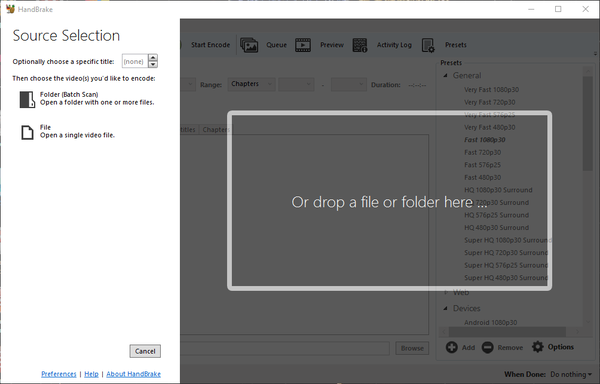
- Apasă pe Fişier , apoi selectați un videoclip pentru optimizare.
- apasă pe Deschis buton.
- Apasă pe Presetări buton.
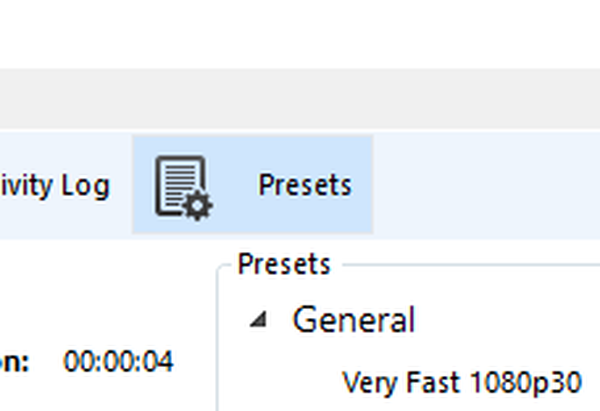
- Clic Dispozitive pe bara laterală Presetări.
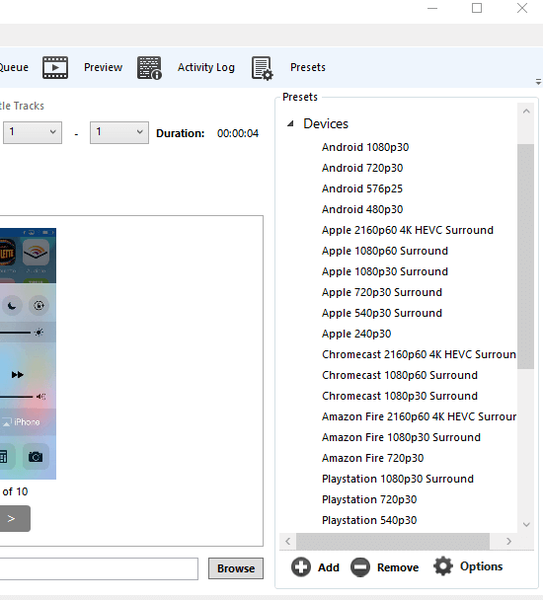
- Apoi, selectați o presetare Apple, Android sau Windows Mobile care se potrivește cel mai bine cu dispozitivul către care veți exporta videoclipul.
- Clic previzualizare, Selectați Utilizați playerul video implicit al sistemului, și apăsați tasta Previzualizare live pentru a reda o previzualizare a videoclipului.
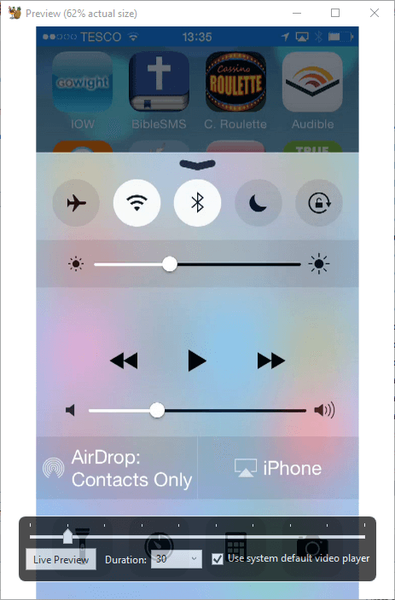
- Utilizatorii pot face clic pe Naviga butonul din fila Rezumat pentru a selecta o cale alternativă a folderului pentru fișierul de ieșire.
- apasă pe Porniți Codificare pentru a iniția conversia.
- Ulterior, utilizatorii își pot încărca videoclipurile convertite în OneDrive pentru a le exporta pe telefoanele mobile.
Căutați un editor video puternic? Consultați recenzia noastră despre Movavi Video Editor Plus!
3. Actualizați aplicația Dropbox
Este posibil ca unii utilizatori să fie nevoie să actualizeze aplicațiile Dropbox de pe dispozitivele lor mobile pentru a remedia eroarea „Export nereușit”. Cel mai bun mod de a face acest lucru este probabil să dezinstalați aplicațiile.
Apoi deschideți paginile Dropbox Google Play sau iTunes pentru a obține cea mai recentă versiune a aplicației.
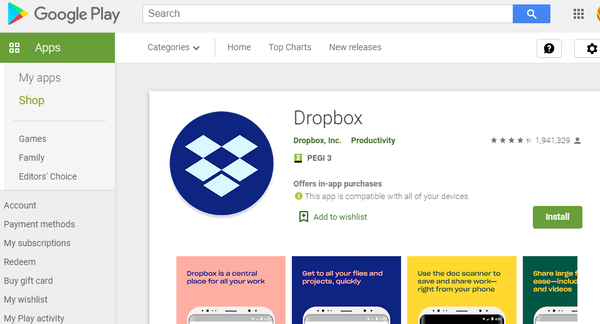
Deci, astfel utilizatorii își pot converti videoclipurile în formate de dispozitive mobile compatibile pentru a remedia eroarea „Export nereușit”. Apoi utilizatorii pot exporta videoclipurile de pe OneDrive pe telefoanele lor mobile. În afară de HandBrake, utilizatorii pot converti videoclipuri în formate mobile compatibile cu Video Converter Ultimate, Video Optimizer Pro și Format Factory.
ARTICOLE LEGATE DE VERIFICAT:
- A apărut o eroare la descărcarea fișierului dvs. în Dropbox [FIX]
- Remediere: Eroare Dropbox „Fără conexiune la internet” în Windows 10, 8.1
- Remediați problemele Dropbox
- dropbox
 Friendoffriends
Friendoffriends



